Este foarte convenabil să controlați computerul, să alegeți comanda corectă din opțiunile de meniu pregătite. Bineînțeles, știți acest cuvânt. Meniul (o listă cu toate mesele) este afișat zilnic în cantina școlii. Programul de telecasturi, posterul teatral, cuprinsul cărții sunt toate variantele meniului.
Meniurile computerului constau din comenzi care pot fi selectate.
Dând clic pe butonul Start, utilizatorul instruiește computerul să deschidă meniul principal.

Pe lângă unele elemente de meniu există simboluri suplimentare.
Elipsa după paragraf înseamnă că vor fi solicitate informații suplimentare de la utilizator înainte de a executa comanda.
Pentru a selecta un element din meniu, deplasați indicatorul mouse-ului la acest element și faceți clic pe butonul din stânga.
Un element important din meniul principal este Programe. Dacă faceți clic pe acest element din meniul principal, puteți vedea numele programelor instalate pe computer. Acordați atenție grupului de programe Standard. Există un program cunoscut Notepad conceput pentru a crea texte simple. Pentru a porni programul, trebuie să faceți clic pe numele acestuia - fereastra programului se va deschide pe desktop.

Puteți controla un computer selectând comanda corectă din opțiunile de meniu pregătite.
Faceți clic pe butonul Start pentru a deschide meniul principal. Un element important din meniul principal este Programe.
Un program care rulează ocupă o zonă dreptunghiulară de pe desktop numită o fereastră. Elementele principale ale ferestrei sunt: bara de titlu, butoanele de pliere, derulare și închidere, bara de meniu, spațiul de lucru, barele de derulare, cadrul ferestrei.
1. Care este numele zonei dreptunghiulare de pe desktop-ul ocupat de programul rulat?
2. Listați principalele elemente ale ferestrei programului.
3. Aflați cum se traduc cuvintele "fereastră" și "ferestre" în limba engleză. Rețineți numele sistemului de operare instalat pe calculatoarele dvs. Ce asociații aveți?
Tabela de lucru
La domiciliu fiecare dintre voi are un desktop. Acolo pregătiți temele, desenați, lipiți. Pe desktop aveți manuale necesare pentru lucru. notebook-uri, stilouri, creioane, riglă, foarfece și așa mai departe.
Imaginea de pe ecranul monitorului unui computer gata de utilizat și, de asemenea, numit Desktop. Poate fi monofonic, conține o imagine sau o fotografie.
Pe desktop sunt mici imagini - pictograme și scurtături de obiecte (o comandă rapidă este o imagine cu o săgeată mică în colțul din stânga jos). Acestea oferă acces rapid la obiecte - diverse dispozitive și programe ale computerului, precum și texte, desene și alte documente create cu ajutorul programelor de calculator.
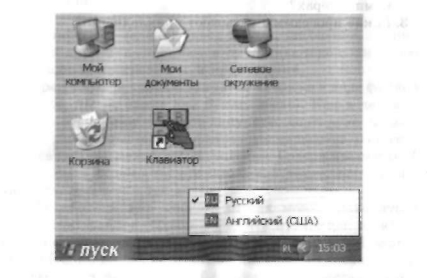
Pe desktop pot fi multe icoane diferite. Dar, de regulă, pictogramele My Computer, Trash and My Documents sunt întotdeauna în partea stângă a ecranului.
Pictograma My Computer (Computerul meu) oferă acces la diverse dispozitive de pe computer. Coșul de gunoi este trimis în coșul de gunoi - tot ceea ce nu trebuie să fie stocat în memoria calculatorului. Iconul Documentele mele vă va ajuta să găsiți rapid imagini și alte documente pe care le-ați creat. Dacă computerul este conectat la alte computere, pictograma Network Neighborhood este întotdeauna pe Desktop.
Bara de activități - o bară gri din partea inferioară a spațiului de lucru. Conține ceasul și indicatorul de tastatură.
Cel mai important lucru
Desktopul este o imagine pe ecranul monitorului unui computer gata de utilizare.
Pe desktop sunt mici imagini - pictograme și comenzi rapide care oferă acces rapid la obiecte - diverse dispozitive și programe ale computerului, precum și texte, desene și alte documente create cu ajutorul programelor de calculator.
Întrebări și sarcini
1. Descrieți desktop-ul computerului. Listați principalele sale elemente.
2. Cu ajutorul accesului rapid la diverse dispozitive și programe ale computerului?
3. Ce pictograme sunt întotdeauna prezente pe desktop? Pentru ce sunt?
Pentru a lucra cu programele și dispozitivele de pe computer, sunt utilizate diverse controale grafice, de exemplu butoanele de comandă. Deci, în timp ce computerul rulează și în colțul din stânga jos al ecranului este butonul Start. Butonul desenat pe ecran nu are rost să apăsați cu degetul, dar puteți acționa cu mouse-ul. De regulă, mouse-ul are două butoane la stânga și la dreapta. Degetul arătător este situat pe butonul din stânga, deoarece este cel primar. Când playerul stânga funcționează cu mouse-ul, funcțiile tastelor din dreapta și din stânga pot fi schimbate.
Imaginea mouse-ului de pe ecran este indicatorul mouse-ului. De obicei are forma unei săgeți. deși uneori forma sa poate fi diferită. Iată câteva exemple de formulare ale indicatoarelor mouse-ului:
Mișcarea indicatorului de pe ecran corespunde mișcării mouse-ului pe covor. Pentru a "apăsa" butonul desenat, puteți să-l îndreptați spre el și apoi faceți clic cu butonul stâng al mouse-ului: apăsați rapid și eliberați-l. În momentul clicului, informațiile sunt transmise computerului.
Pentru a gestiona cu succes obiectele de afișare, trebuie să învățați cum să faceți următoarele cu mouse-ul:
• mutați cursorul mouse-ului;
• faceți clic pe butonul stâng al mouse-ului;
• faceți clic dreapta:
• faceți dublu clic (două clicuri consecutive):
• glisați obiectul cu mouse-ul (mutați mouse-ul cu butonul din stânga apăsat).
Dacă mai târziu nu se va spune care buton să faceți clic, suntem de acord să presupunem că acesta este un buton din stânga. Dacă trebuie să utilizați butonul drept, atunci vom indica acest lucru în mod specific.
Modul în care funcționează mouse-ul este descris în § 3.12.
Utilizatorul interacționează cu programele și dispozitivele calculatorului folosind mouse-ul.
Imaginea mouse-ului pe ecran este indicatorul mouse-ului, cel mai adesea sub forma unei săgeți. Mișcarea indicatorului de pe ecran corespunde mișcării mouse-ului pe covor.
Pentru a afecta controlul grafic (pictogramă, buton, etc.), puteți să-l îndreptați spre el și apoi faceți clic pe butonul stâng al mouse-ului: apăsați rapid și eliberați-l. În momentul clicului, informațiile sunt transmise computerului.
1. Ce controale grafice știți?
2. Pentru ce este un mouse?
3. Care este imaginea mouse-ului pe ecran?
4. De ce depinde forma indicatorului mouse-ului?
5. Cum este computerul controlat de mouse?